

|
|
|
|
|
很多用户在电脑升级到win11系统之后,开启控制面板的方式变得复杂了,整体操作起来繁琐,因此都想要将控制面板添加到桌面上,许多的电脑小白不知道应该怎么进行操作,那么今天纯净之家小编就来分享桌面添加控制面板的操作方法,希望今日win11教程的内容可以给广大用户们带来帮助解决问题。 win11控制面板怎么放到桌面: 1、首先点击任务栏中的搜索。 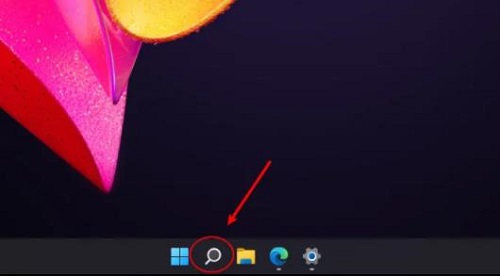 2、然后输入control,点击控制面板。 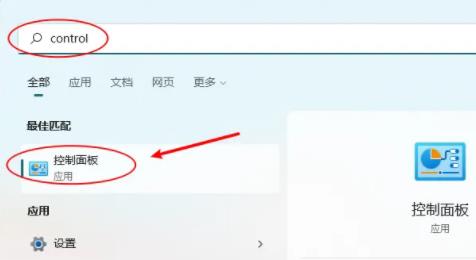 3、右击控制面板,选择打开文件位置。 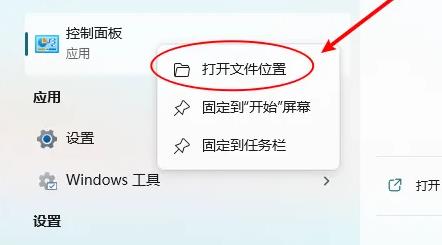 4、再去点击上面的复制。 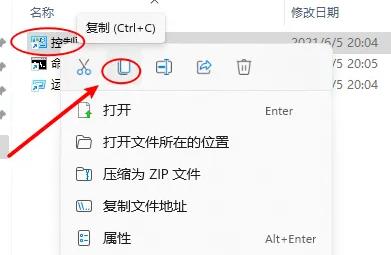 5、最后就可以将移动到桌面了。 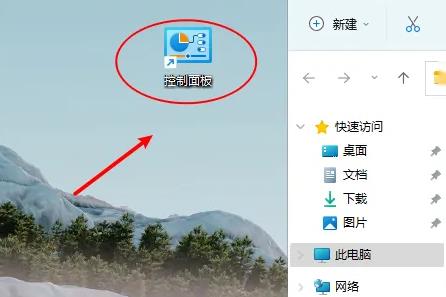 以上就是win11控制面板怎么放到桌面?win11桌面添加控制面板的方法的全部内容,望能这篇win11控制面板怎么放到桌面?win11桌面添加控制面板的方法可以帮助您解决问题,能够解决大家的实际问题是软件自学网一直努力的方向和目标。 |
|
|